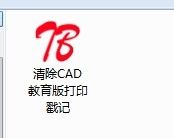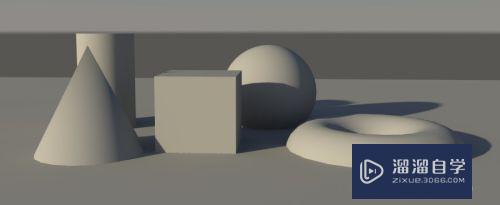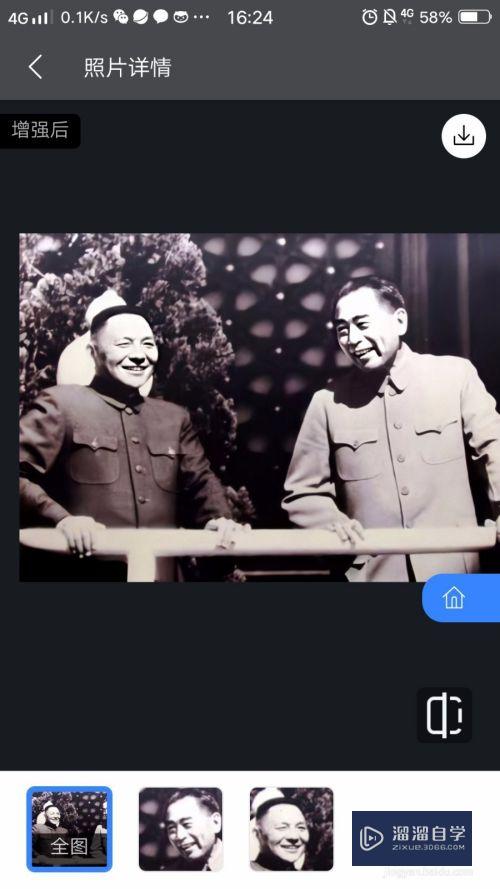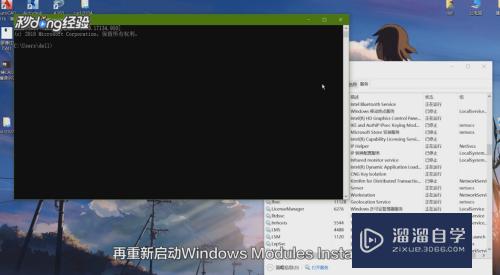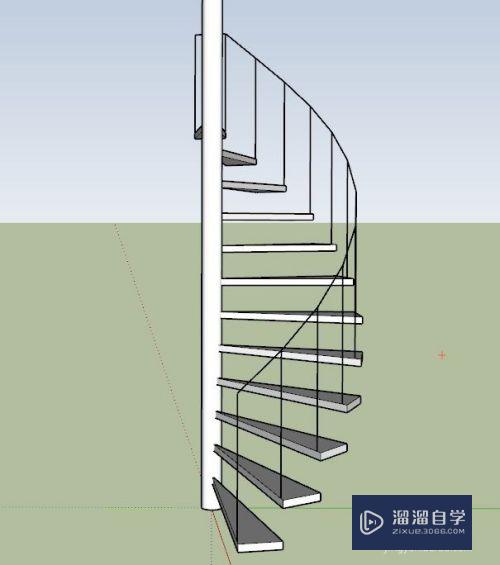CAD怎么绘制平截面圆锥体(cad怎么画圆锥体)优质
CAD是自动计算机辅助设计软件。能够进行二维制图和三维图纸设计。但很多三维模型制作好之后。还需要画出平截面。以便他人观看明白。那么CAD怎么绘制平截面圆锥体?来看看小渲的操作方法吧!
云渲染农场还有超多“CAD”视频课程。欢迎大家点击查看
工具/软件
硬件型号:戴尔DELL灵越14Pro
系统版本:Windows7
所需软件:CAD2007
方法/步骤
第1步
第一步。打开CAD软件三维建模主界面。如图所示。
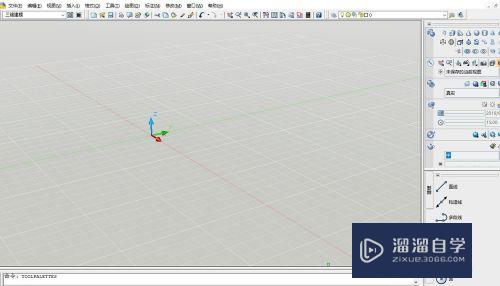
第2步
第二步。选择二维线框模式。选择建模。选择平截面圆锥体。如图所示。

第3步
第三步。指定底面中心点。并指定顶面半径。如图所示。
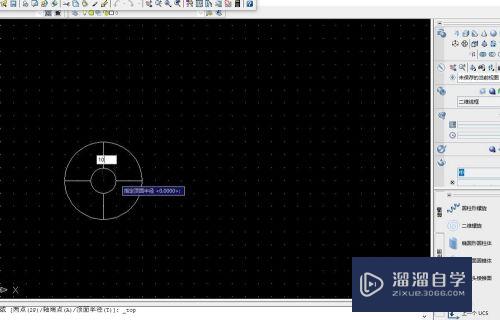
第4步
第四步。最后指定高度。输入50。如图所示。
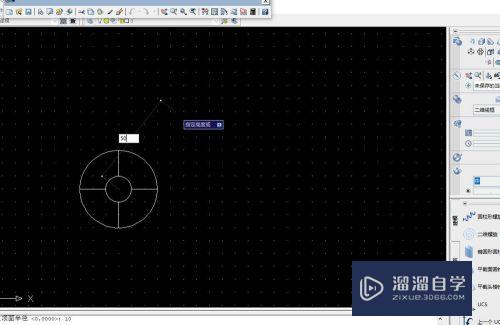
第5步
第五步。选择东南等轴测和真实模式。平截面圆锥体的效果图如图所示。

以上关于“CAD怎么绘制平截面圆锥体(cad怎么画圆锥体)”的内容小渲今天就介绍到这里。希望这篇文章能够帮助到小伙伴们解决问题。如果觉得教程不详细的话。可以在本站搜索相关的教程学习哦!
更多精选教程文章推荐
以上是由资深渲染大师 小渲 整理编辑的,如果觉得对你有帮助,可以收藏或分享给身边的人
本文标题:CAD怎么绘制平截面圆锥体(cad怎么画圆锥体)
本文地址:http://www.hszkedu.com/69239.html ,转载请注明来源:云渲染教程网
友情提示:本站内容均为网友发布,并不代表本站立场,如果本站的信息无意侵犯了您的版权,请联系我们及时处理,分享目的仅供大家学习与参考,不代表云渲染农场的立场!
本文地址:http://www.hszkedu.com/69239.html ,转载请注明来源:云渲染教程网
友情提示:本站内容均为网友发布,并不代表本站立场,如果本站的信息无意侵犯了您的版权,请联系我们及时处理,分享目的仅供大家学习与参考,不代表云渲染农场的立场!